Prüfen des Zählers für jeden Anwender
Wenn Sie die Anwenderauthentifizierung auf dem Gerät festlegen, können Sie das Druckvolumen (Zählerwert) für jeden Anwender mithilfe der Option [Administrator Tools] überprüfen. Wenn Sie die Druckfrequenz und den Nutzungsstatus der Anwender überprüfen, können Sie diese Funktion für die Kostenverwaltung und den Gerätebetrieb verwenden.
Es gibt zwei Arten von Zählern:
Funktionszähler
Sie können den Nutzungsstatus der Kopierer-, Drucker- und Scannerfunktion für jeden Anwendercode überprüfen. Dieser Zähler ist bei Verwendung der Anwendercode-Authentifizierung aktiv.
Druckvolumenzähler
Der Druckvolumenwert gibt die Anzahl an gedruckten Seiten unter Gewichtung des Papierformats und der Druckfarbe an.
Festlegen der maximalen Druckvolumennutzung für jeden Anwender
Sie können das Druckvolumen für jeden Anwender und jeden Anwendercode überprüfen. Dieser Zähler ist bei Verwendung der Basis-, Windows- und LDAP-Authentifizierung sowie der Anwendercode-Authentifzierung aktiv.
Überprüfen/Drucken/Zurücksetzen des Funktions-/Druckvolumenzählers
![]() Melden Sie sich als Administrator beim Gerät an.
Melden Sie sich als Administrator beim Gerät an.
![]() Drücken Sie auf dem Home-Bildschirm auf [Einstellungen].
Drücken Sie auf dem Home-Bildschirm auf [Einstellungen].
![]() Drücken Sie [Gerätefunktionen].
Drücken Sie [Gerätefunktionen].
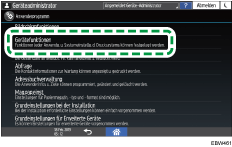
![]() Drücken Sie auf [Systemeinstellungen]
Drücken Sie auf [Systemeinstellungen] [Administrator Tools]
[Administrator Tools] [Zähler je Anw. anzeigen/löschen/drucken].
[Zähler je Anw. anzeigen/löschen/drucken].
![]() Legen Sie den Zählertyp fest.
Legen Sie den Zählertyp fest.
Wählen Sie unter [Kopienzähler], [Druckerzähler], [Faxzähler], [Scannerzähler] oder [Druckvolumenzähler].
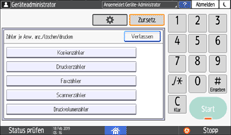
![]() Überprüfen Sie den Zähler.
Überprüfen Sie den Zähler.
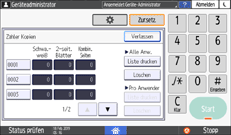
Um den Zähler für alle Anwender auszudrucken oder zurückzusetzen, drücken Sie auf die Taste „Alle Anwender“. Zum Ausdrucken oder Zurücksetzen des Zählers für einzelne Anwender müssen Sie den Anwendercode auswählen und dann auf die Taste „Je Anwender“ drücken.
Um den Zählerwert zu drucken, drücken Sie auf [Liste drucken], wählen Sie die zu druckende Funktion aus und drücken Sie dann auf [Drucken].
Nur der Geräte-Administrator kann den Wert des Zählers Druckvolumennutzung drucken.
Um den Zähler zurückzusetzen, drücken Sie auf [Löschen], wählen Sie die zurückzusetzende Funktion aus und drücken Sie dann auf [OK].
Nur der Anwender-Administrator kann den Zähler Druckvolumennutzung zurücksetzen.
![]() Drücken Sie nach der Überprüfung auf [Home] (
Drücken Sie nach der Überprüfung auf [Home] ( ).
).
